በአዶቤ ፎቶሾፕ ውስጥ በጣም ከተለመዱት የዲጂታል ፎቶ ማቀነባበሪያዎች አንዱ የቁም ሥዕል መልሶ ማደስ ነው ፡፡ በፎቶው ላይ በሚታየው ሰው ቆዳ ላይ ተፈጥሯዊ ወይም በቴክኒካዊ መንገድ የተስተዋሉ ጉድለቶችን ለማስወገድ የታለመ ነው ፡፡ በ Photoshop ውስጥ ቆዳን እንዴት ቆንጆ ማድረግ እንደሚቻል የተፃፉ ብዙ መጣጥፎች እና ትምህርቶች አሉ ፡፡ ሁለቱንም ቀላል እና ተመጣጣኝ ውስብስብ ዘዴዎችን ያቀርባሉ። ከመጨረሻው ምስል ጥራት አንጻር ቀላል ዘዴዎች ብዙውን ጊዜ እንደ ውስብስብ ጥሩ ናቸው ፡፡
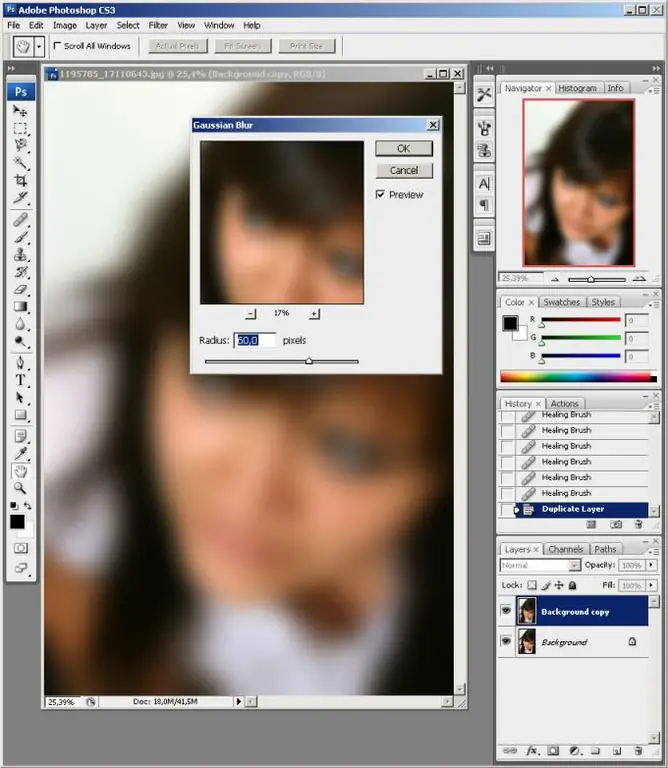
አስፈላጊ
ለዲጂታል ራስተር ምስሎች ሁለንተናዊ አርታኢ አዶቤ ፎቶሾፕ ፡፡
መመሪያዎች
ደረጃ 1
ፎቶውን በአርታዒው ውስጥ ይክፈቱ. ይህንን ለማድረግ በምናሌው ውስጥ “ፋይል” እና “ክፈት” ንጥሎችን ይምረጡ ወይም የ Ctrl + O ቁልፎችን ይጫኑ ፡፡
ደረጃ 2
የፈውስ ብሩሽ መሣሪያን ይምረጡ እና ያስተካክሉ። መሣሪያው በዋናው የመሳሪያ አሞሌ ላይ ይገኛል። የፈውስ ብሩሽ መሣሪያን ከመረጡ በኋላ ተገቢውን ብሩሽ መጠን ከላይኛው ፓነል ውስጥ ያዘጋጁ ፡፡ አብሮ ለመስራት ምቾት እንዲኖረው የብሩሽ መጠኑ በምስል ጥራት ላይ በመመርኮዝ መመረጥ አለበት ፡፡
ደረጃ 3
ትላልቅ ጉድለቶችን በፈውስ ብሩሽ መሣሪያ ያስወግዱ። የ Alt ቁልፍን ተጭነው ይያዙ። ከዚያ በፎቶው ቦታ ላይ ጠቅ ያድርጉ ፣ ይህም ለተመለሱት የምስሉ አካባቢዎች ማጣቀሻ ሆኖ ያገለግላል ፡፡ ጉድለቱን ማስተካከል በሚፈልጉበት ቦታ ላይ በፎቶው ቦታ ላይ ብሩሽ ጠቅ ያድርጉ ወይም ይጎትቱ።
ደረጃ 4
የአሁኑን ንብርብር ያባዙ። ከምናሌው ውስጥ "ንብርብር" እና "የተባዛ ንብርብር" ን ይምረጡ።
ደረጃ 5
በአዲሱ ንብርብር ላይ የ “Gaussian blur” ማጣሪያን ይተግብሩ። ይህንን ለማድረግ የ "ማጣሪያ", "ብዥታ", "ጋውስያን ብዥታ …" ምናሌ ንጥሎችን ይምረጡ. በሚታየው መገናኛ ውስጥ በ “ራዲየስ” መስክ ውስጥ እሴቱን ወደ 60 ያቀናብሩ የ “እሺ” ቁልፍን ጠቅ ያድርጉ ፡፡
ደረጃ 6
ቆዳ የሌላቸውን የማደብዘዝ አባላትን ደምስስ ፡፡ ከፓነሉ ውስጥ የኢሬዘር መሣሪያን ይምረጡ ፡፡ በላይኛው የመሳሪያ አሞሌ ውስጥ ተገቢውን ብሩሽ ዲያሜትር ያዘጋጁ ፡፡ በተመሳሳዩ ፓነል “ኦፕራሲነት” መስክ ውስጥ 20 ያስገቡ ፡፡ ሊሰርዙት በሚፈልጉት የምስሉ ቦታዎች ላይ ብሩሽ ይሳሉ ፡፡
ደረጃ 7
ሽፋኖቹን ያስተካክሉ። ለአሁኑ ንብርብር "ማያ" ማሳያ ሁነታን ይምረጡ። ይህ በ "ንብርብሮች" ትር በተቆልቋይ ዝርዝር ውስጥ ይደረጋል። በንብርብር ዝርዝሩ ውስጥ ባለው የአሁኑ ንብርብር ላይ በቀኝ-ጠቅ ያድርጉ እና ከተቆልቋዩ ምናሌ ውስጥ “ውህደት ታች” ን ይምረጡ።
ደረጃ 8
የፎቶውን ብሩህነት ወደ ቀዳሚው ገጽታ አምጡ ፡፡ ከምናሌው ውስጥ “ምስል” ፣ “ማስተካከያዎች” ፣ “ደረጃዎች” ን ይምረጡ ወይም የቁልፍ ጥምርን Ctrl + L. ይጫኑ ፡፡ ሽፋኖቹ ከመደባለቃቸው በፊት የፎቶው ብሩህነት ተመሳሳይ እስኪሆን ድረስ መካከለኛውን ተንሸራታች ከዲያግራሙ በታች ያንቀሳቅሱ። "እሺ" የሚለውን ቁልፍ ጠቅ ያድርጉ.
ደረጃ 9
የተሻሻለውን ምስል ያስቀምጡ ፡፡ Shift + Ctrl + S ን ይጫኑ ወይም ከምናሌው ውስጥ “ፋይል” እና “እንደ … አስቀምጥ” ን ይምረጡ። በሚታየው መገናኛ ውስጥ ፋይሉን ለማስቀመጥ ቅርጸቱን ፣ ስሙን እና ዱካውን ይግለጹ ፡፡ "አስቀምጥ" ቁልፍን ጠቅ ያድርጉ.







